Uno dei navigatori gratuiti più utilizzati in assoluto è certamente Google Maps, applicazione che per quanto riguarda le indicazioni turn-by-turn ha ereditato molte delle caratteristiche più spiccatamente social da tempo fiore all’occhiello di Waze, altra app di proprietà dell’azienda di Mountain View.
L’indicazione del traffico in tempo reale e le segnalazioni degli autovelox mobili, in precedenza “marchio di fabbrica” di Waze sono sbarcate da tempo in Google Maps insieme con molte altre novità.
Mentre alcune funzionalità rendono Waze il miglior navigatore da utilizzare (si pensi ad esempio alla gestione delle ZTL per l’accesso ai centri storici), Google Maps resta una scelta imprescindibile per molte altre esigenze.
In questo articolo ci proponiamo di presentare una guida alle funzioni nascoste di Google Maps per scoprire le caratteristiche che spesso restano celate tra le molteplici pieghe dell’applicazione.
Google Maps: in quale direzione stiamo guardando
Quando si avvia Google Maps il punto di colore blu indica la posizione in cui ci troviamo.
I due segmenti che si dipartono dal cerchietto blu e che rappresentano un arco di circonferenza indicano la direzione verso la quale si sta guardando.
Si tratta di una funzionalità molto utile quando ci si deve orientare per capire ad esempio la direzione nella quale muoversi a piedi. È uno strumento molto utile quando ad esempio si esce da una metropolitana o comunque da una stazione.
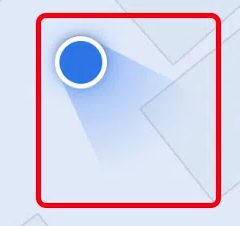
L’importante è che la bussola del dispositivo mobile sia calibrata correttamente: se Google Maps mostrasse il messaggio Precisione: bassa è bene provvedere a una calibrazione.
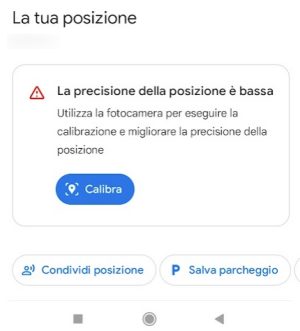
La calibrazione dello smartphone si effettua di norma muovendo ripetutamente il dispositivo a formare un “8”.
Google Maps, però, chiede di puntare la fotocamera verso negozi fisici o segnali stradali in modo da ottenere una calibrazione ancora più precisa.
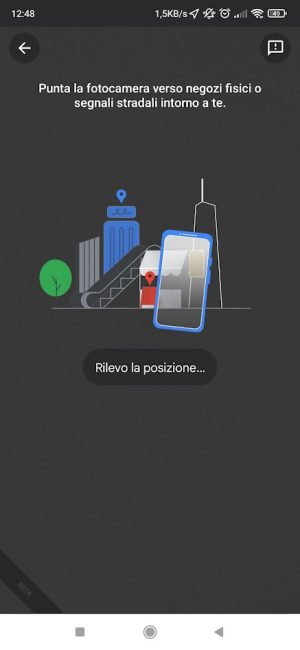
Soltanto nel caso in cui ci si trovasse in un’area esterna poco illuminata Google Maps mostra il messaggio Impossibile eseguire la calibrazione con Live View. Toccando Utilizza la bussola si può calibrare lo smartphone muovendolo a formare un “8” così come accennato in precedenza.
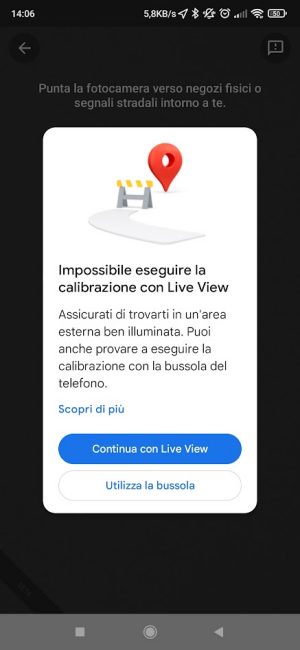
Più è definito e reattivo l’arco di circonferenza davanti al punto blu sulla mappa e maggiore è la precisione dell’indicazione.
Ricordarsi dove si è parcheggiato con Google Maps
Google Maps permette di memorizzare in modo molto semplice il punto dove si è parcheggiato la propria vettura.
Per accedere a questa funzionalità ci sono molti modi ma quello più semplice è toccare il punto in cui ci si trova quindi Salva parcheggio.
Quando si imposta una destinazione in Google Maps e si tocca Indicazioni, l’applicazione mostra un’informazione sullo stato dei parcheggi nelle immediate vicinanze. Se figura l’indicazione “P – limitato” significa che parcheggiare nella zona è difficoltoso se non impossibile.
Purtroppo Google Maps non tiene conto delle ZTL, come abbiamo indicato in apertura, e per questa specifica esigenza è importante servirsi di un navigatore alternativo come Waze.
In Google Maps suggeriamo di cercare “parcheggio vicino a…” specificando la destinazione. Risulterà così possibile trovare con maggiore facilità un parcheggio per raggiungere poi la destinazione di proprio interesse.
Condivisione della posizione e Plus Code
Come fanno WhatsApp, Telegram e altri programmi di messaggistica, anche Google Maps permette di condividere la posizione in tempo reale con altri contatti.
Per accedere a Condivisione posizione che sostituisce la vecchia app Contatti fidati basta toccare sempre il cerchietto blu sulla mappa quindi toccare l’omonimo pulsante. In alternativa si può toccare il cerchietto in alto a destra nella schermata principale di Google Maps quindi scegliere Condivisione della posizione.
La funzione integrata in Google Maps consente di far visualizzare ad altri utenti la propria posizione in tempo reale su una mappa interattiva per il numero di ore indicato oppure senza alcuna scadenza temporale. Per evitare che Google Maps possa essere utilizzato all’insaputa del proprietario del telefono, ad esempio per attività di stalking, l’applicazione ricorda periodicamente sia attraverso notifiche che inviando promemoria via email che la condivisione della posizione risulta attivata.
Il Plus Code è un breve codice alfanumerico che permette a terzi di conoscere la posizione di una persona. Il tutto senza dover comunicare lunghe coordinate GPS e con la possibilità di fornire il codice in condizioni di emergenza anche per telefono.
Toccando Copia codice in corrispondenza di Plus Code è possibile copiarlo in memoria quindi incollarlo altrove, ad esempio in un’app di messaggistica.
Digitando il Plus Code nella casella di ricerca di Google Maps si può individuare univocamente un punto ben preciso sulla superficie terrestre.
Utilizzare Live View per ottenere indicazioni quando ci si sposta a piedi
Se si imposta una destinazione e si sceglie “A piedi“, in molte località è possibile servirsi di Live View (toccare l’icona che appare in Google Maps che somiglia a un segnaposto e che reca l’etichetta Live).
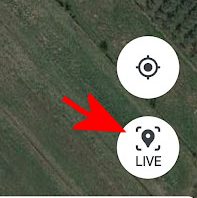
Per usare Live View è necessario disporre di uno smartphone che supporta le librerie ARKit/ArCore di Google per la realtà aumentata.
Inquadrando gli edifici intorno a sé Google Maps sovrapporrà alle immagini del mondo reale le indicazioni per muoversi correttamente a ogni incrocio e raggiungere a piedi la destinazione impostata nel più breve tempo possibile.
Cos’è e a cosa serve la modalità incognito di Google Maps
Come nel browser la modalità di navigazione in incognito consente di evitare la memorizzazione di qualunque dato relativo alle attività svolte sul Web, la modalità incognito di Google Maps permette di evitare la registrazione di qualunque informazione sulle ricerche effettuate e sulle destinazioni impostate sia all’interno del proprio account Google che nel dispositivo locale.
Come abbiamo visto nell’articolo in cui spieghiamo cos’è la navigazione in incognito di Google Maps, per servirsene basta toccare il circoletto in alto a destra quindi selezionare Attiva modalità di navigazione in incognito.
Utilizzare i comandi vocali per interfacciarsi con Google Maps
A partire il classico “OK Google, naviga verso…” seguito dall’indirizzo o dal nome della destinazione da raggiungere, è possibile pronunciare OK Google o Hey Google seguito da altri comandi utili:
- Che strada è questa?
- Dove sto andando? (utile nel caso si fossero impostate più tappe nel navigatore)
- Mostra una panoramica del percorso
- Stazioni di servizio nelle vicinanze
- Quando chiude nome del negozio?
- Com’è il traffico?
- Dove devo svoltare?
Altre indicazioni vocali che si possono utilizzare per interagire con il navigatore di Google sono disponibili in questa pagina di supporto.
Come si presentava un posto in passato
Su smartphone tenendo premuto su una strada quindi toccando sul riquadro in basso a sinistra è possibile accedere alla vista Street View ovvero alle foto raccolte a piano stradale dalle auto di Google quando sono transitate per la via indicata.
Di norma Google Maps divide lo schermo in due mostrando la vista Street View in alto o a sinistra (con lo smartphone posto in orizzontale; modalità landscape mentre in basso o a destra viene visualizzata la mappa con il punto esatto che viene riprodotto con Street View. La vista Street View può essere posta a schermo intero toccando l’icona in basso a destra.
Accedendo a Google Maps da PC quindi trascinando l’omino giallo in basso a destra su una qualunque strada mostrata sulla mappa è possibile, com’è noto, accedere alla vista Street View.
Toccando l’icona dell’orologio mostrata sotto il nome della via in alto a sinistra è possibile, in molti casi, fare una sorta di viaggio nel tempo e verificare come si presentava uno stesso luogo anni prima.
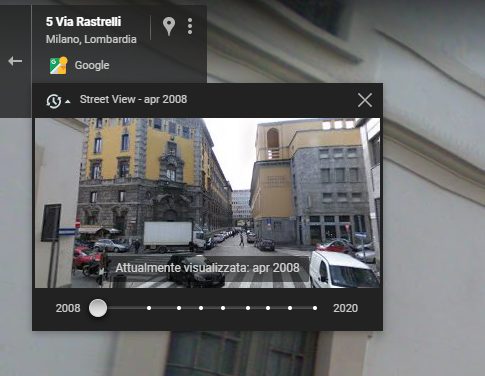
Le autovetture di Google dotate dell’apparecchiatura per scattare foto a 360 gradi sul piano stradale passano più volte per gli stessi luoghi, di solito a distanza di qualche anno. La cronologia di Street View non viene cancellata da Google e utilizzando un PC è possibile consultarla.
Traffico tipico: la situazione delle strade in città e fuori
Su smartphone l’app Google Maps permette di ottenere un’indicazione in tempo reale dello stato delle strade: basta toccare l’icona Livelli in alto a destra quindi scegliere Traffico in corrispondenza dei Dettagli mappa.
Nella versione di Google Maps per browser consultabile ad esempio da PC selezionando Livelli in basso a sinistra quindi Traffico si troverà non solo l’indicazione in tempo reale: cliccando su Traffico tipico è possibile avere informazioni sullo stato delle strade a una certa ora in un dato giorno della settimana.

Spostamenti e viaggi registrati con Google Maps
Nel 2016 Google presentò un’app incredibilmente intelligente chiamata Trips. Essa attingeva a tutte le informazioni già presenti nell’account dell’utente, contenuto delle email compreso, e creava automaticamente una guida agli spostamenti nel luogo di destinazione definendo itinerari utilissimi. Trips è stato poi abbandonato, come accaduto ad altri prodotti e servizi Google, e un suo sostituto non è mai arrivato.
Nella schermata principale di Google Maps è comunque possibile toccare l’icona Salvati, scorrerla fino in fondo quindi scegliere Prenotazioni per accedere all’elenco dei voli aerei, delle prenotazioni in treno, dei noleggi auto, delle prenotazioni di ristoranti o altri piani relativi al viaggio. Tutte le informazioni sono estratte dall’account Gmail dell’utente.
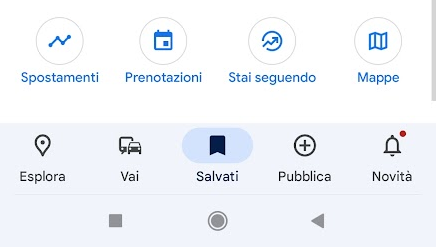
Toccando il circoletto in alto a destra quindi Spostamenti e infine la scheda Viaggi in alto si potranno accedere a tutti i luoghi che si sono visitati nel corso di ciascun viaggio.
Sempre a proposito di viaggi, portandosi su Google Travel quindi cercando una città o una località verranno mostrati i primi 10 punti d’interesse da visitare. Toccando Visualizza mappa gli stessi luoghi verranno mostrati su Google Maps in modo da pianificare i vari spostamenti, giorno dopo giorno.
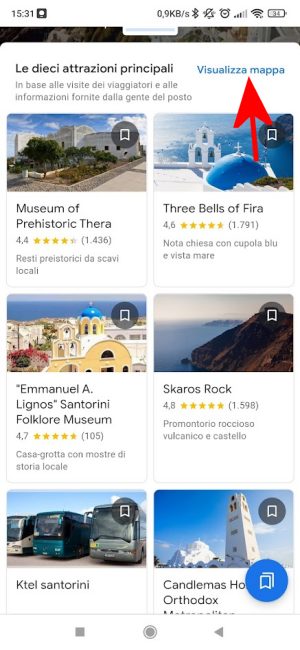
Con un tocco su Viaggi quindi su Crea un viaggio si può pianificare un viaggio in ogni suo aspetto.
Sulla base delle attività di ricerca e degli interessi evidenziati dall’utente Google Travel potrebbe apparire automaticamente sullo smartphone mostrando una notifica.
Dare un’occhiata alle impostazioni di Google Maps
Toccando l’icona in alto a destra all’interno di Google Maps quindi selezionando Impostazioni, Impostazioni navigatore, suggeriamo di controllare le regolazioni qui presenti.
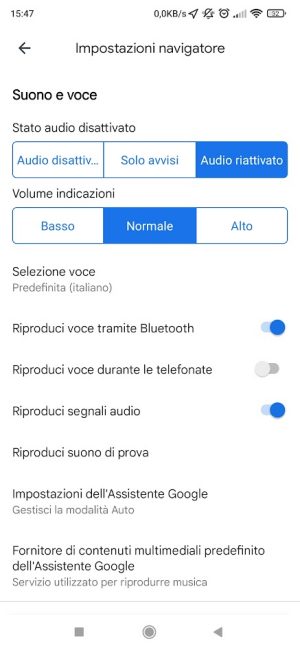
A seconda delle proprie esigenze è possibile regolare il volume delle indicazioni e scegliere se utilizzare gli speaker della vettura con lo smartphone connesso via Bluetooth (Riproduci voce tramite Bluetooth). Nel caso in cui il sistema di infotainment della propria vettura fosse compatibile con Android Auto basterà collegare il telefono perché al resto penserà l’app di Google.
/https://www.ilsoftware.it/app/uploads/2023/05/img_23777.jpg)
/https://www.ilsoftware.it/app/uploads/2023/11/4-106.jpg)
/https://www.ilsoftware.it/app/uploads/2025/07/durata-batteria-smartphone-chi-vince.jpg)
/https://www.ilsoftware.it/app/uploads/2025/07/wp_drafter_482486.jpg)
/https://www.ilsoftware.it/app/uploads/2025/07/photon-matrix-laser-zanzare.jpg)